有些电脑不一定接受到win11系统的更新推送,因此有些网友打算自己下载镜像,通过iso镜像安装win11使用。那么电脑小白怎么安装win11系统呢?下面就演示下镜像iso安装win11-小白装机教程。
工具/原料:
系统版本:windows10系统
品牌型号:笔记本/台式电脑
软件版本:系统 v2290
方法/步骤:
1、首先自行下载好win11 iso系统镜像包。以下是windows11官方下载地址:https://www.microsoft.com/zh-cn/software-download/windows11。
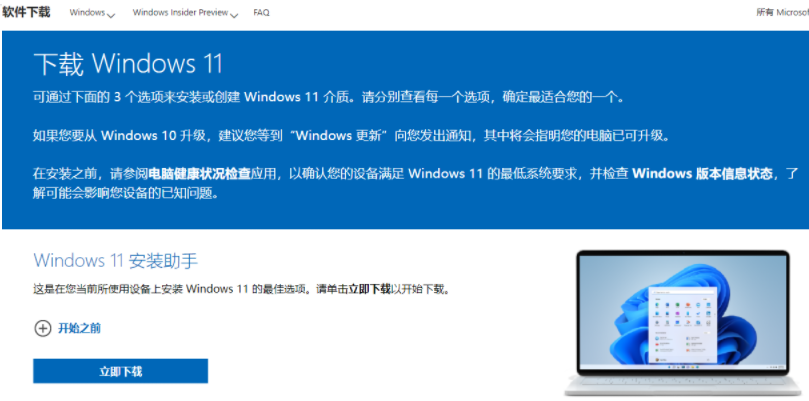
2、将windows11正式版官方iso镜像解压后放在电脑的非系统盘上。
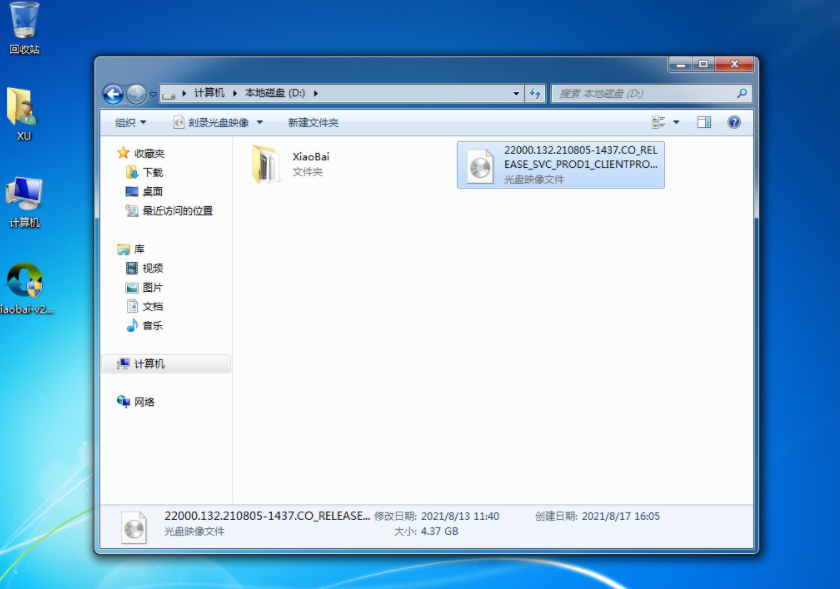
3、在电脑上安装好系统工具打开,选择备份还原,点击自定义还原进入下一步。
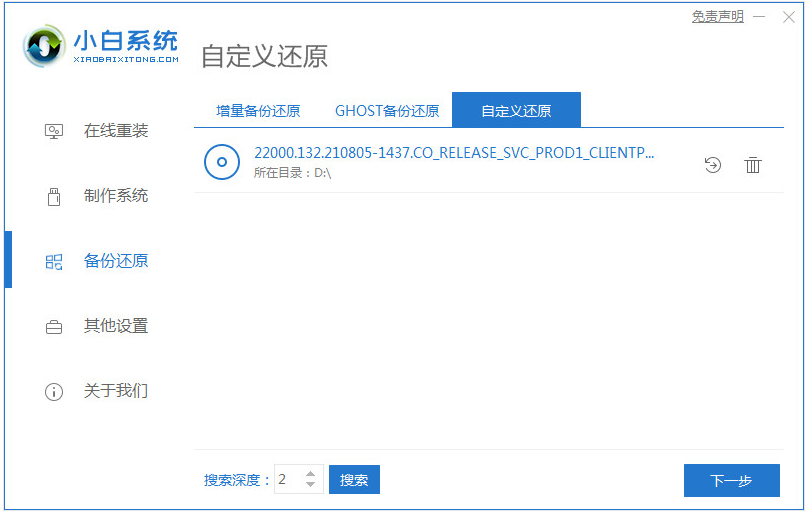
4、在搜索到的镜像中选择 install.wim进入下一步,选择软件识别到下载的win11系统镜像点击安装。
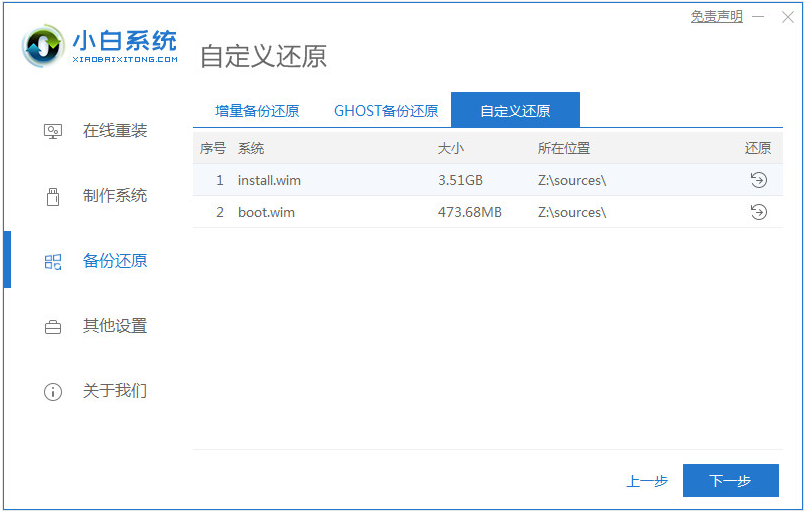
5、耐心等待软件部署完成后重启电脑。
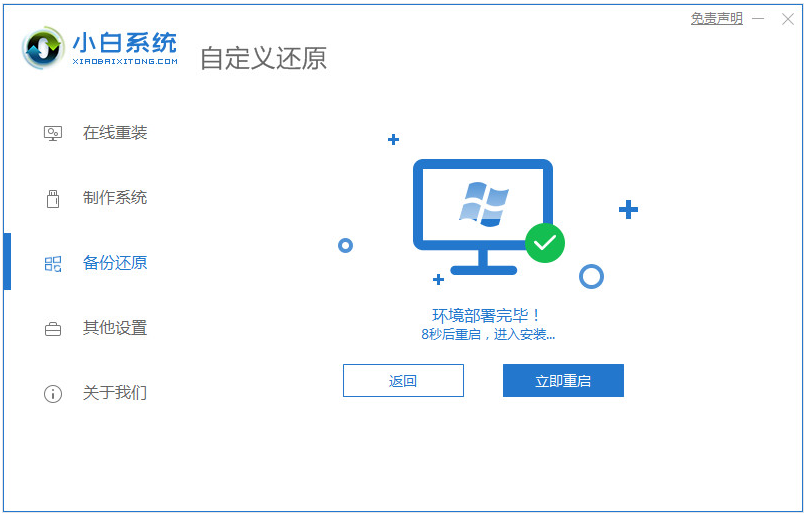
6、在启动界面选择 XiaoBai PE-MSDN进入PE系统安装。
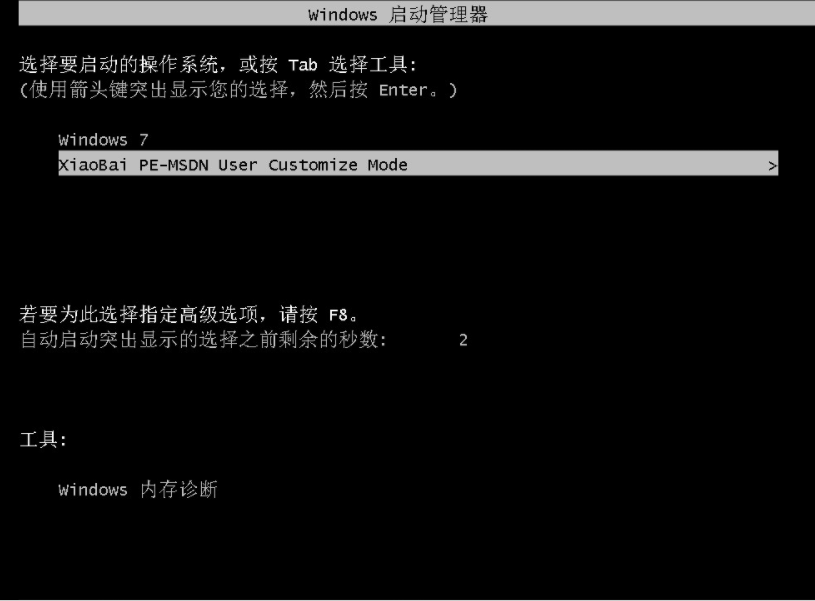
7、进入pe系统后,小白装机工具开启并安装win11系统,安装后只需要再次重启电脑。
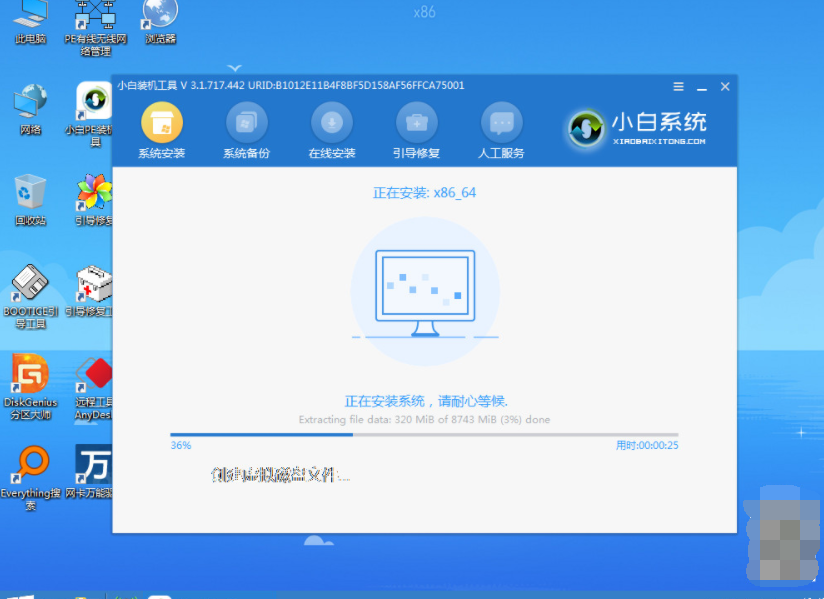
8、耐心等待重启开机进入到新的win11系统桌面即表示安装完成啦。
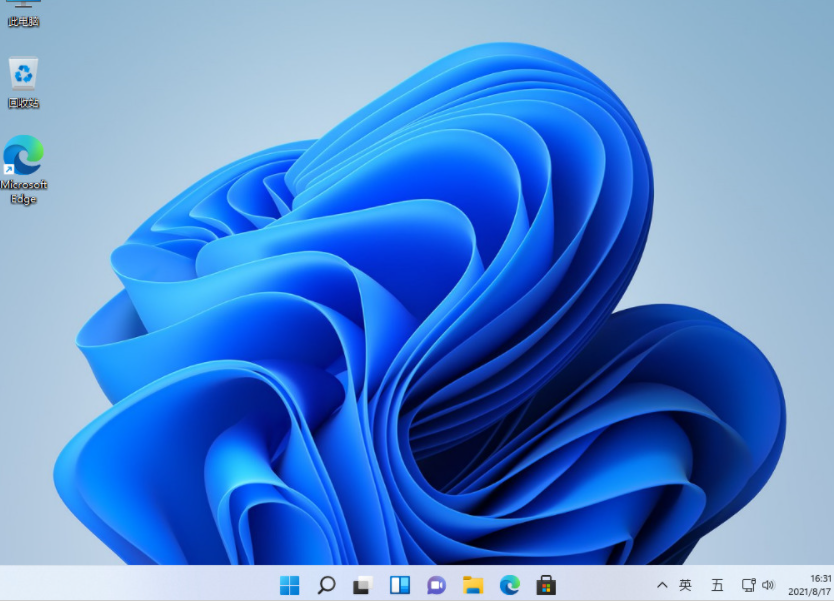
注意事项:在安装新的系统之前,如果系统盘有重要资料的话,注意先提前做好备份保存。
总结:
下载好win11 iso系统镜像到电脑;
打开系统工具,点击系统还原;
选择win11系统镜像还原到电脑;
等待软件自动安装重启电脑;
进入到新的win11系统桌面即安装成功。














